如何使用Layui开发一个支持文件上传和下载的资源管理系统

如何使用Layui开发一个支持文件上传和下载的资源管理系统
引言:
随着互联网的发展,数据资源的管理已经成为一项重要的任务。无论是企业内部的文档管理,还是个人的文件存储,都需要一个高效且易于使用的资源管理系统。Layui 是一款轻量级的前端框架,具有简洁明了的设计以及丰富的组件库,非常适合用来进行资源管理系统的开发。本文将介绍如何使用 Layui 开发一个支持文件上传和下载的资源管理系统,并给出具体的代码示例。
一、搭建开发环境
在开始开发之前,我们需要搭建起合适的开发环境。首先确保你已经安装了 Node.js 和 npm(Node 包管理器)。然后,通过 npm 安装 Layui 的命令行工具:
npm install -g layui
这样我们就可以使用 Layui 命令来创建一个新的 Layui 项目:
layui new resource-manage
该命令将在当前目录下创建一个名为 resource-manage 的文件夹,并自动初始化一个 Layui 项目。
二、页面布局与模块设计
接下来,我们需要设计资源管理系统的页面布局以及基本的模块。我们可以借助 Layui 的栅格系统来实现页面布局的灵活调整。在页面的顶部放置一个导航栏,用于搜索和上传文件;左侧侧边栏用于显示文件分类以及进行文件的导航;右侧则是文件列表和文件详情的展示。
在实现页面布局之前,我们需要引入必要的 Layui 组件和样式,在项目的根目录下打开 index.html 文件。首先,引入 Layui 的样式文件:
<link rel="stylesheet" href="../layui/css/layui.css">
然后,引入 Layui 的 JavaScript 文件:
<script src="../layui/layui.js"></script>
接下来,在 body 标签中添加一个具备 Layui 特性的 div 容器:
<body>
<div class="layui-layout layui-layout-admin">
<!-- 页面布局代码 -->
</div>
</body>三、实现文件上传与下载功能
- 文件上传
Layui 提供了一个方便的文件上传组件 layui-upload,我们可以使用它来实现文件的上传功能。首先,在 HTML 中添加一个上传按钮:
<div class="layui-btn layui-btn-normal" id="upload-btn">上传文件</div>
然后,我们需要在 JavaScript 中监听上传按钮的点击事件,并使用 layui-upload 来进行文件上传的处理:
<script>
layui.use(['upload'], function() {
var upload = layui.upload;
// 文件上传事件监听
upload.render({
elem: '#upload-btn', // 绑定上传按钮的 id
url: '/upload', // 文件上传的接口地址
done: function(res) { // 上传成功的回调函数
console.log(res);
// 文件上传成功的处理逻辑
},
error: function() { // 上传出错的回调函数
// 文件上传出错的处理逻辑
}
});
});
</script>- 文件下载
Layui 并未提供直接的文件下载组件,但我们可以通过编写 JavaScript 来实现文件的下载功能。首先,我们需要在 HTML 中添加一个下载链接:
<a href="/download/file.pdf" download>下载文件</a>
然后,我们可以点击下载链接来触发文件的下载操作。
四、完善资源管理系统功能
- 文件列表展示
在资源管理系统中,我们需要将文件列表展示给用户。我们可以使用 Layui 的 表格 组件来实现这个功能。首先,在 HTML 中添加一个表格容器:
<table class="layui-table" lay-filter="file-table">
<thead>
<tr>
<th>文件名</th>
<th>大小</th>
<th>上传时间</th>
<th>操作</th>
</tr>
</thead>
<tbody>
<!-- 文件列表数据 -->
</tbody>
</table>然后,在 JavaScript 中使用 layui.table.render() 函数来渲染表格,并设置数据源:
<script>
layui.use(['table'], function() {
var table = layui.table;
// 表格渲染
table.render({
elem: '#file-table', // 绑定表格容器的 id
url: '/api/files', // 表格数据接口地址
cols: [[
{field: 'name', title: '文件名'},
{field: 'size', title: '大小'},
{field: 'time', title: '上传时间'},
{fixed: 'right', title:'操作', toolbar: '#file-operation'}
]]
});
});
</script>- 文件删除功能
我们在文件列表的操作列中添加一个删除按钮,用于删除文件。我们可以使用 Layui 的 toolbar 方法来实现这个功能。
首先,在 HTML 中添加一个模板并定义删除按钮:
<script type="text/html" id="file-operation"> <a class="layui-btn layui-btn-danger layui-btn-xs" lay-event="delete">删除</a> </script>
然后,在 JavaScript 中监听表格的工具栏点击事件,并根据事件类型来执行相应的操作:
<script>
table.on('tool(file-table)', function(obj){
if(obj.event === 'delete'){
// 删除文件的处理逻辑
}
});
</script>五、总结
本文介绍了如何使用 Layui 开发一个支持文件上传和下载的资源管理系统。通过引入 Layui 的样式文件和 JavaScript 文件,我们实现了页面布局以及模块设计。通过使用 layui-upload 实现了文件的上传功能,通过编写 JavaScript 实现了文件的下载功能。最后,我们使用 layui.table 组件和 layui.form 组件,完善了资源管理系统的功能。
通过本文的学习,相信读者已经掌握了如何使用 Layui 开发资源管理系统,并具备一定的前端开发能力。接下来,读者可以根据自己的需求,根据代码示例进行进一步的开发和优化,实现更加丰富和高效的资源管理系统。
以上是如何使用Layui开发一个支持文件上传和下载的资源管理系统的详细内容。更多信息请关注PHP中文网其他相关文章!

热AI工具

Undresser.AI Undress
人工智能驱动的应用程序,用于创建逼真的裸体照片

AI Clothes Remover
用于从照片中去除衣服的在线人工智能工具。

Undress AI Tool
免费脱衣服图片

Clothoff.io
AI脱衣机

AI Hentai Generator
免费生成ai无尽的。

热门文章

热工具

记事本++7.3.1
好用且免费的代码编辑器

SublimeText3汉化版
中文版,非常好用

禅工作室 13.0.1
功能强大的PHP集成开发环境

Dreamweaver CS6
视觉化网页开发工具

SublimeText3 Mac版
神级代码编辑软件(SublimeText3)

热门话题
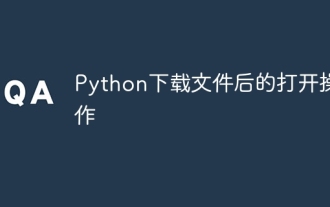 Python下载文件后的打开操作
Apr 03, 2024 pm 03:39 PM
Python下载文件后的打开操作
Apr 03, 2024 pm 03:39 PM
Python提供以下选项打开下载文件:open()函数:使用指定路径和模式(如'r'、'w'、'a')打开文件。Requests库:使用其download()方法自动分配名称并直接打开文件。Pathlib库:使用write_bytes()和read_text()方法写入和读取文件内容。
 layui登陆页面怎么设置跳转
Apr 04, 2024 am 03:12 AM
layui登陆页面怎么设置跳转
Apr 04, 2024 am 03:12 AM
layui 登录页面跳转设置步骤:添加跳转代码:在登录表单提交按钮点击事件中添加判断,成功登录后通过 window.location.href 跳转到指定页面。修改 form 配置:在 lay-filter="login" 的 form 元素中添加 hidden 输入字段,name 为 "redirect",value 为目标页面地址。
 layui怎么获取表单数据
Apr 04, 2024 am 03:39 AM
layui怎么获取表单数据
Apr 04, 2024 am 03:39 AM
layui 提供了多种获取表单数据的方法,包括直接获取表单所有字段数据、获取单个表单元素值、使用 formAPI.getVal() 方法获取指定字段值、将表单数据序列化并作为 AJAX 请求参数,以及监听表单提交事件获取数据。
 如何在 Golang 中使用 gRPC 实现文件上传?
Jun 03, 2024 pm 04:54 PM
如何在 Golang 中使用 gRPC 实现文件上传?
Jun 03, 2024 pm 04:54 PM
如何使用gRPC实现文件上传?创建配套服务定义,包括请求和响应消息。在客户端,打开要上传的文件并将其分成块,然后通过gRPC流流式传输发送到服务端。在服务端,接收文件块并将其存储到文件中。服务端在文件上传完成后发送响应,指示上传是否成功。
 用Golang函数简化文件上传处理
May 02, 2024 pm 06:45 PM
用Golang函数简化文件上传处理
May 02, 2024 pm 06:45 PM
答案:是,Golang提供的函数可以简化文件上传处理。详情:MultipartFile类型提供对文件元数据和内容的访问。FormFile函数从表单请求中获取特定文件。ParseForm和ParseMultipartForm函数用于解析表单数据和多部分表单数据。使用这些函数简化了文件处理流程,让开发者专注于业务逻辑。
 如何在 Golang 中实现拖放文件上传?
Jun 05, 2024 pm 12:48 PM
如何在 Golang 中实现拖放文件上传?
Jun 05, 2024 pm 12:48 PM
如何在Golang中实现拖放文件上传?启用中间件;处理文件上传请求;创建拖放区域的HTML代码;添加处理拖拽事件的JavaScript代码。
 layui怎么传数据
Apr 26, 2024 am 03:39 AM
layui怎么传数据
Apr 26, 2024 am 03:39 AM
使用 layui 传输数据的方法如下:使用 Ajax:创建请求对象,设置请求参数(URL、方法、数据),处理响应。使用内置方法:使用 $.post、$.get、$.postJSON 或 $.getJSON 等内置方法简化数据传输。
 layui如何实现自适应
Apr 26, 2024 am 03:00 AM
layui如何实现自适应
Apr 26, 2024 am 03:00 AM
通过使用layui框架的响应式布局功能,可以实现自适应布局。步骤包括:引用layui框架。定义自适应布局容器,设置layui-container类。使用响应式断点(xs/sm/md/lg)隐藏特定断点下的元素。利用网格系统(layui-col-)指定元素宽度。通过偏移量(layui-offset-)创建间距。使用响应式实用工具(layui-invisible/show/block/inline)控制元素的可见性和显示方式。






